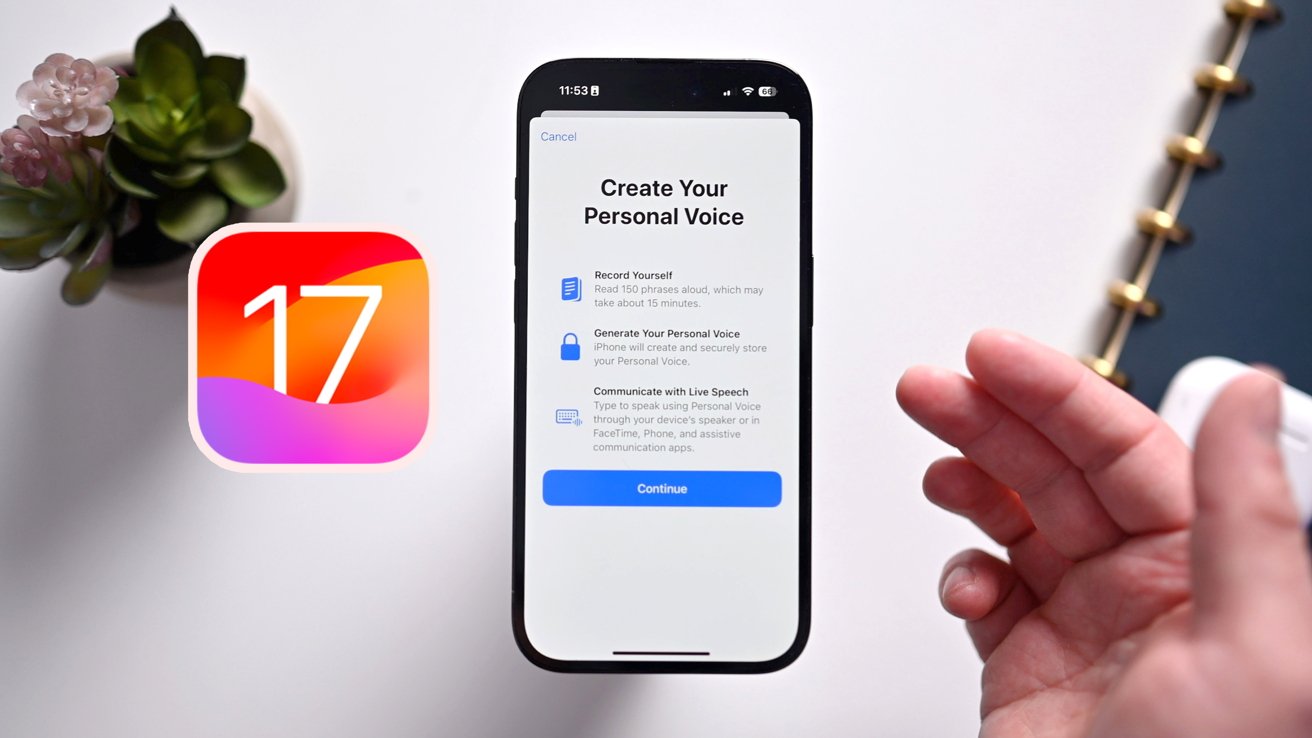
Nastavte a používejte Osobní hlas s iOS 17
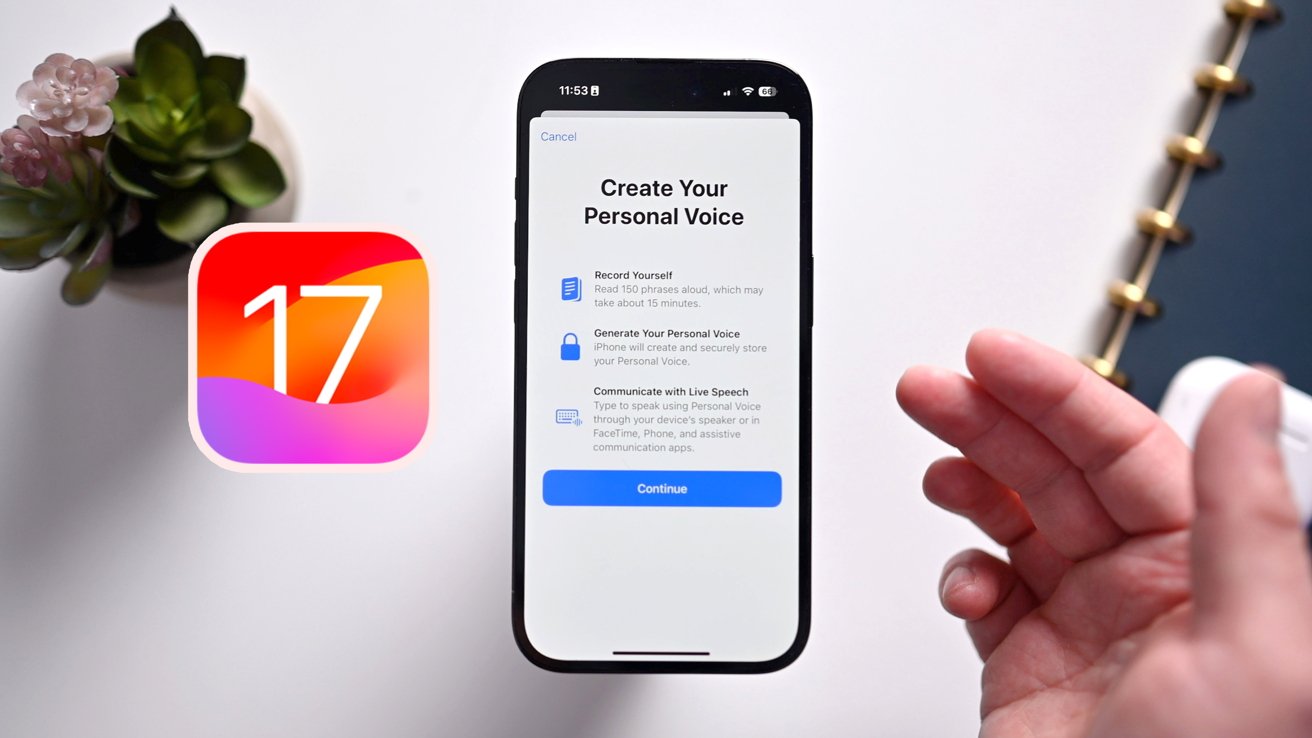
Počínaje iOS 17 umožňuje Apple uživatelům vytvářet osobní hlas, který při použití ve spojení s Live Speech může uživatelům pomoci komunikovat s ostatními čtením textu a frází. Zde je návod, jak to nastavit a jak to fungovalo u nás.
Osobní hlas není nic jiného než úžasné. Po pouhých 15 minutách diktování může váš iPhone vytvořit digitální verzi vašeho hlasu, zpracovanou lokálně a zašifrovanou.
Není to způsob, jak nahradit hlas Siri svým vlastním, ale způsob, jak může někdo, kdo má problémy s mluvením, znovu slyšet svůj hlas a lépe komunikovat s ostatními.
Vyzkoušeli jsme to na našem iPhonu 14 Pro se systémem iOS 17. I když to trvalo o něco déle, než se očekávalo, byl to působivý první krok.
Jak nastavit osobní hlas na iOS 17
- Otevřete na svém zařízení se systémem iOS 17 aplikaci Nastavení
- Vydejte se Přístupnost > Osobní hlas > Vytvořte si osobní hlas
-
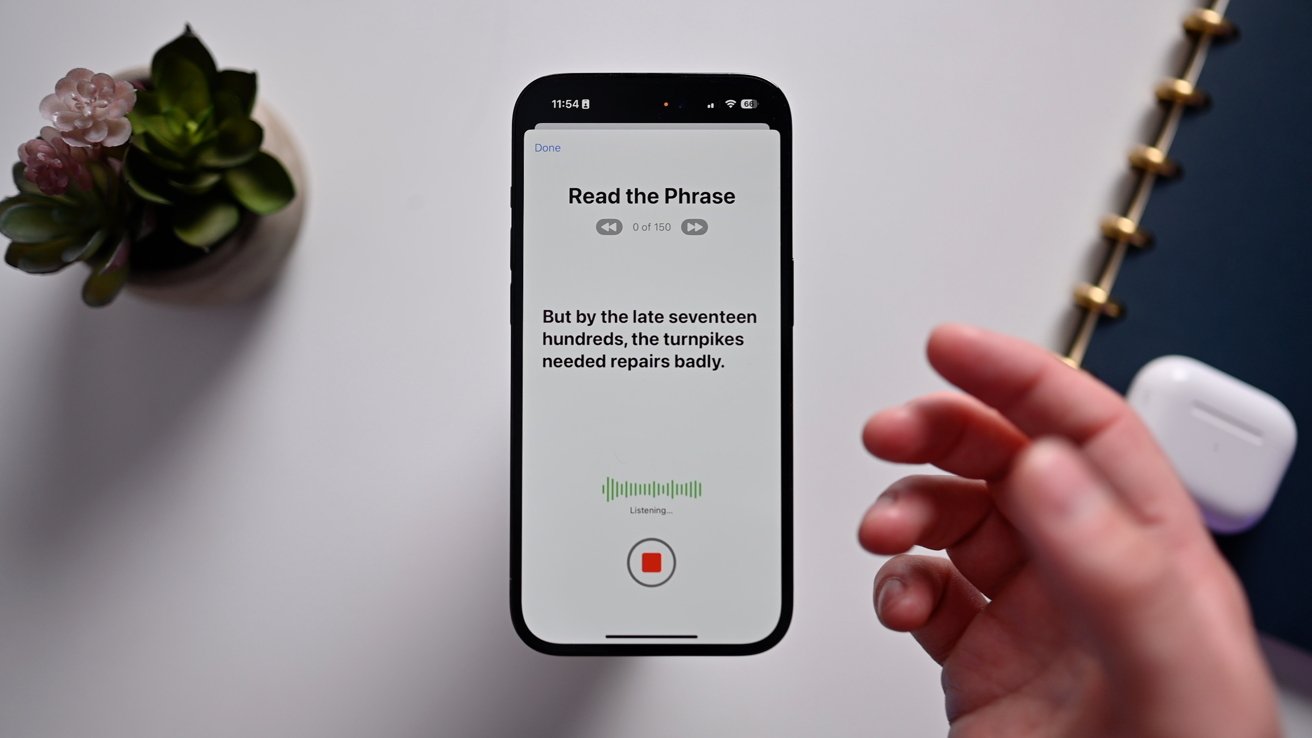
Vytvořte si svůj osobní hlas nahráním 150 frázíNahrajte si 150 frází iPhonem přímo před obličejem v tiché místnosti
- Zamkněte telefon a umístěte jej na nabíječku, abyste vytvořili svůj hlas.
Apple říká, že vytvoření vašeho hlasu může trvat přes noc, ale může to trvat déle. Když jsme to vyzkoušeli na začátku ve fázi beta testování, trvalo tři noci, než bylo dokončeno zpracování hlasu.
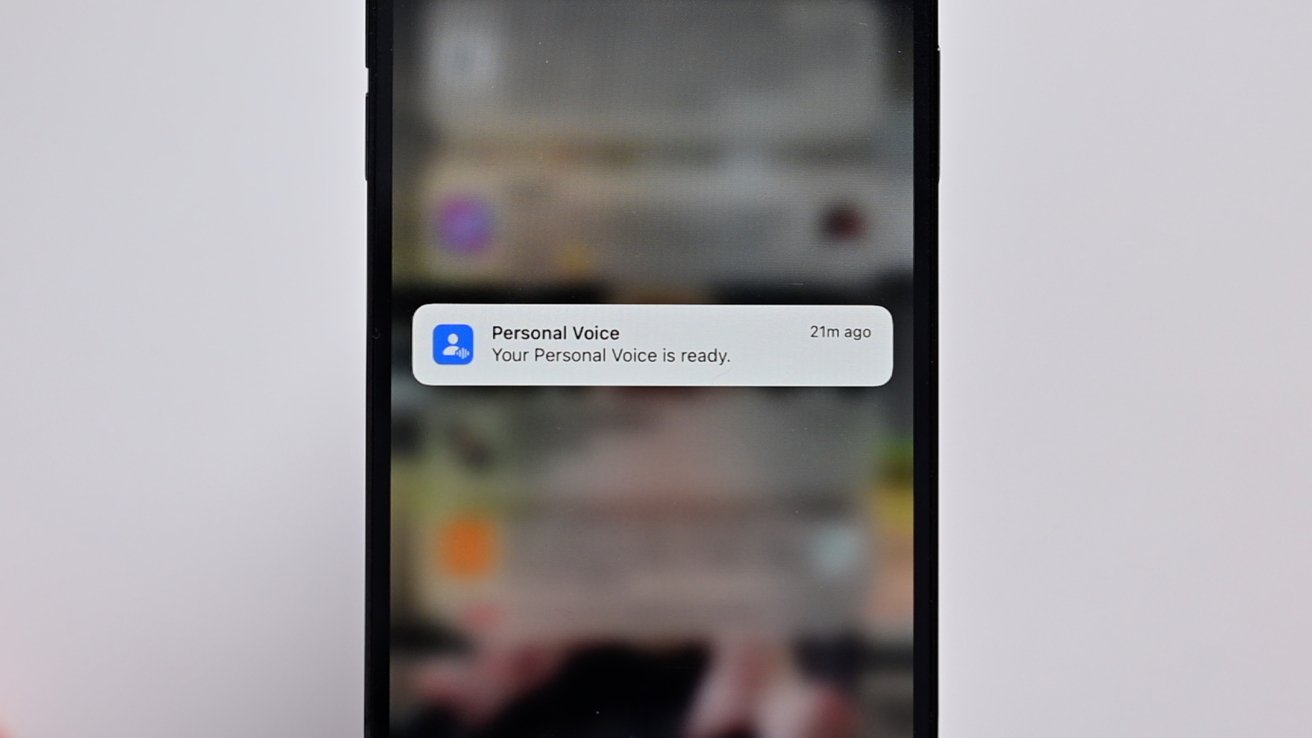
Osobní hlas byl dokončen
Kdykoli můžete zkontrolovat procento dokončení tím, že se vrátíte do Přístupnost > Osobní hlas i když to pozastaví vytváření, dokud nebude váš telefon znovu uzamčen.
Jak používat svůj osobní hlas s iOS 17
Po zpracování vašeho hlasu se podíváme na to, jak používat hlas k mluvení.
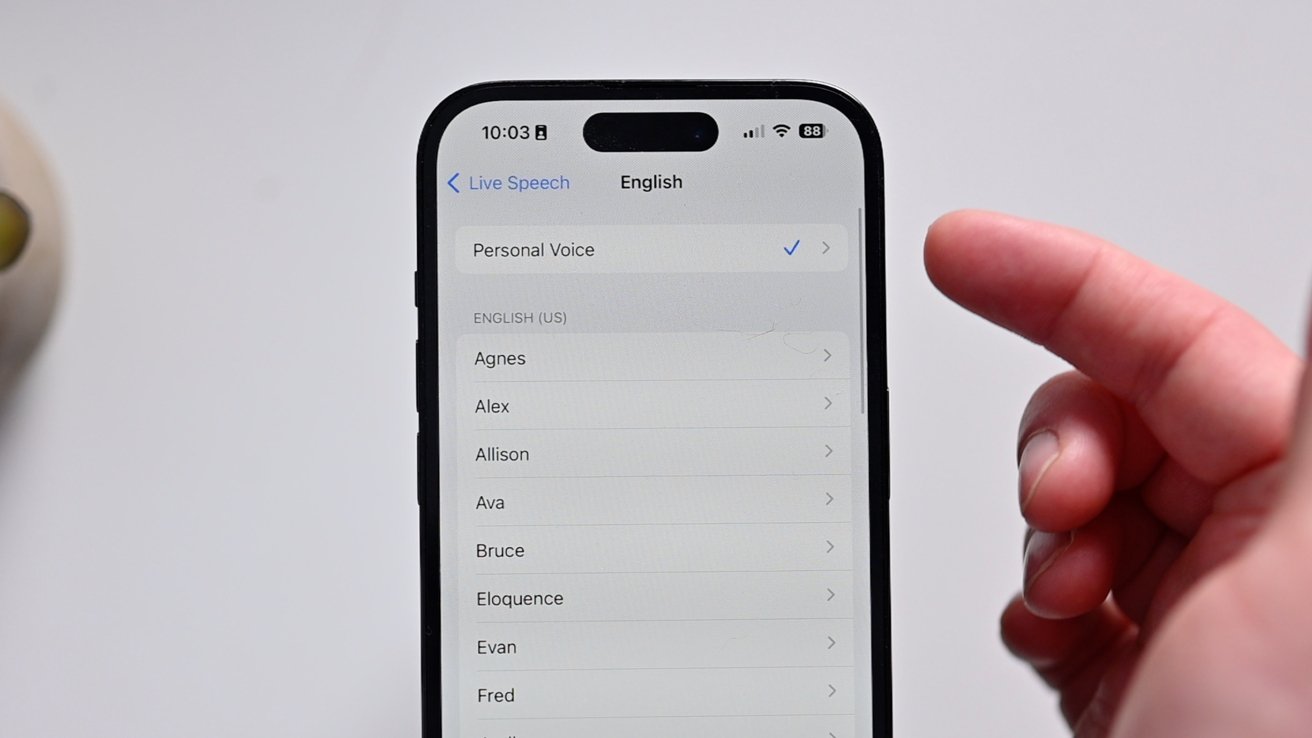
Povolte živou řeč a vyberte svůj hlas
- Nastavení > Přístupnost > Živá řeč
- Zapněte funkci Živá řeč
- Klepněte Hlasy a vyberte svůj vytvořený osobní hlas, který se zobrazí v horní části seznamu
Pokud se váš hlas v seznamu nezobrazí, dejte tomu čas nebo zkuste restartovat iPhone. Náš osobní hlas nebyl původně uveden, ale po restartu a vynucení ukončení aplikace Nastavení ano.
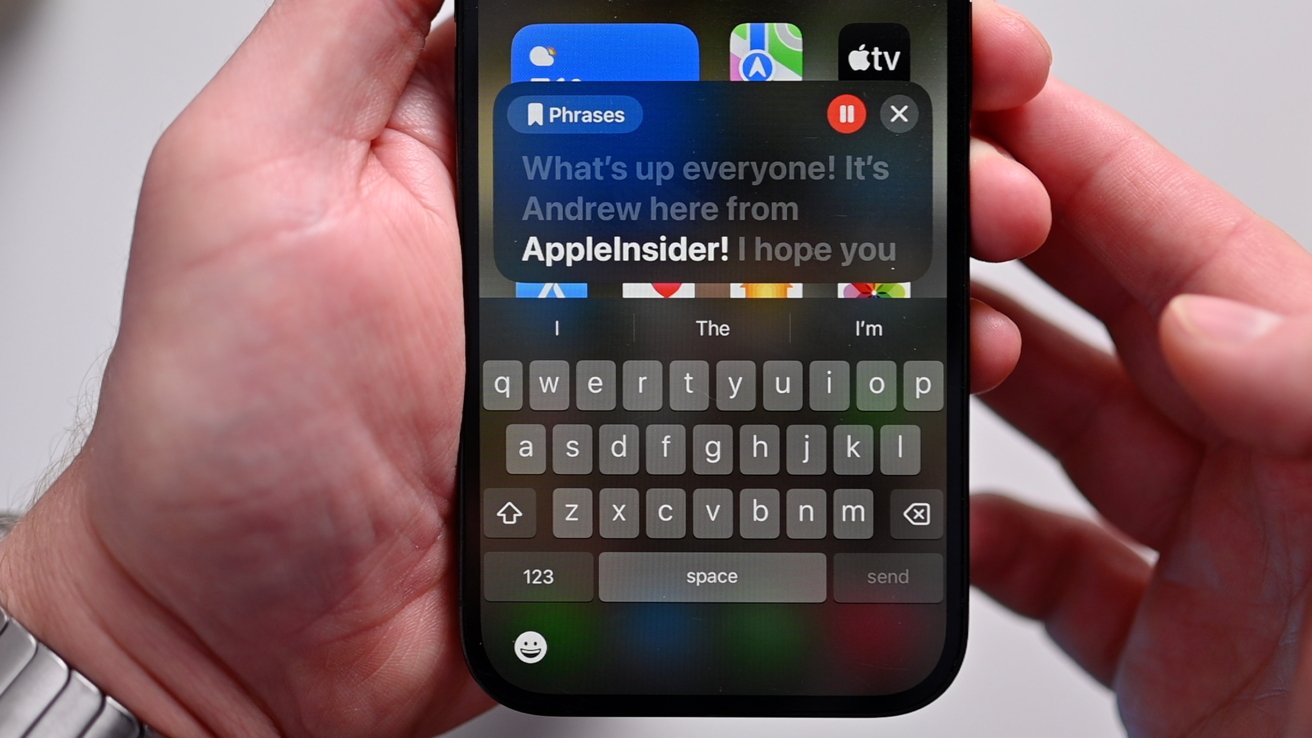
Mluvte fráze a texty svým hlasem
Po aktivaci funkce Živá řeč a vybraném hlasu můžete trojitým klepnutím na tlačítko spánku/probuzení otevřít nástroj Živá řeč pro převod textu na řeč.
Můžete zadat do pole nebo vybrat kteroukoli z vašich předdefinovaných oblíbených frází.
Pokusit se
Ve výše uvedeném videu můžete slyšet náš vytvořený Osobní hlas, ale abychom to shrnuli, měl náš tón, ale postrádal kadenci a skloňování, které má náš skutečný hlas. Nikdo neuslyší váš osobní hlas iOS a nesplete si ho se skutečným vámi.
To znamená, že je stále skvělé slyšet verzi vašeho hlasového čtení řádků nahlas. I když nyní máte svůj hlas, doporučujeme každému, aby to zkusil, protože nikdy nevíte, co vás čeká a jestli jednoho dne budete tuto technologii potřebovat.
Zdroj: appleinsider.com



